Dengan lebih dari 131 juta pemain aktif bulanan, Minecraft adalah rumah bagi salah satu komunitas game terbesar sepanjang masa. Dan itu membuka kemungkinan tak terbatas dari pengalaman multipemain yang unik. Anda dan teman Anda dapat melompat daring untuk menjelajahi semua bioma Minecraft bersama-sama. Atau Anda dapat menggunakan kesempatan ini untuk mengalahkan peta petualangan Minecraft terbaik. Tapi itu hanya mungkin jika Anda tahu cara meng-host server Minecraft di PC Anda. Dan percaya atau tidak, mengikuti instruksi yang tepat, hampir setiap pemain PC dapat membuat server Minecraft dalam beberapa langkah mudah. Karena itu, kami hanya akan fokus pada edisi Java dalam panduan ini. Pengguna Minecraft Bedrock dapat merujuk ke panduan penyiapan server khusus mereka atau membuat server Minecraft online secara gratis. Dengan itu, lihat petunjuk langkah demi langkah untuk membuat server Minecraft di Java Edition.
Host Server Minecraft Java (2022)
Sebelum kita mulai, mari kita fokus pada apa sebenarnya server Minecraft dan persyaratan minimumnya. Tetapi jika Anda ingin mengikuti langkah-langkahnya, gunakan tabel di bawah ini untuk langsung melompat ke depan.
Daftar Isi
Apa itu Server Minecraft?
Server Minecraft adalah dunia Minecraft yang disesuaikan tempat pemain lain dapat bergabung untuk bersaing, bermain, dan menghabiskan waktu bersama. Server ini dapat dimiliki oleh individu, bisnis, maupun komunitas. Jika Anda berencana untuk menyiapkan server online terbatas pada selusin pemain, PC Anda memiliki potensi yang lebih dari cukup untuk menanganinya. Tetapi untuk tujuan komersial, Anda memerlukan mesin khusus yang kuat untuk mendorong server Minecraft hingga batasnya.
Untuk dunia dalam game server, ia dapat memiliki semua jenis penyesuaian pribadi, mulai dari paket tekstur hingga skin Minecraft terbaik. Anda bahkan dapat menggunakan benih Minecraft terbaik dan mod paling menakjubkan untuk membuat pengalaman tak terlupakan bagi pemain. Server online juga memberi Anda, tuan rumah, beberapa kemampuan admin. Anda dapat mengontrol hampir setiap aspek dalam game, mulai dari cuaca hingga frekuensi kemunculan massa. Tetapi sebelum Anda kewalahan dengan kekuatan, mari kita lihat persyaratan sistem untuk meng-hosting server.
Persyaratan untuk Meng-host Server Minecraft
Jika Anda sudah menjalankan Minecraft 1.18 di PC, persyaratannya mungkin tidak terlalu menuntut. Berdasarkan edisi game terbaru, kami merekomendasikan spesifikasi berikut untuk hosting server dengan 4-6 pemain:
Windows 10 atau RAM 112 GB atau lebihKoneksi internet yang andal dengan kecepatan internet 5 MB/detik atau lebih cepat Daya yang cukup suplai untuk menjaga PC tetap berjalan selama server online
Harap dicatat bahwa biasanya Minecraft hanya mentransfer sekitar 100-150 MB data pada server non-modded per jam. Oleh karena itu, Anda dapat meng-host-nya di PC dengan spesifikasi lebih rendah dan kecepatan internet lebih lambat. Tapi itu hanya berlaku untuk dunia vanilla Minecraft dengan aktivitas server rendah. Anda dapat mempelajari spesifikasi lebih dalam dengan menjelajahi Minecraft Wiki. Atau, Anda juga dapat meminta teman Anda untuk meng-host server jika mereka memiliki spesifikasi yang lebih baik. Tetapi jika Anda ingin melakukan semuanya sendiri, baca terus untuk mempelajari cara membuat server Minecraft.
Cara Membuat Server Minecraft di Java Edition
Sebelum memulai, pastikan Anda menjalankan Minecraft Java Edition versi terbaru. Biasanya, peluncur game secara otomatis terus memperbarui game jika Anda memiliki koneksi internet yang andal. Dengan itu, mari kita mulai:
Perbarui Versi Java Anda
Agar server dapat berjalan dengan lancar, server harus berjalan pada versi Java terbaru. Untuk memperbarui Java di PC Anda, ikuti langkah-langkah sederhana ini:
1. Buka menu mulai dengan menekan tombol Windows dan ketik “Configure Java“. Setelah pencarian selesai, klik pada hasil pencarian teratas dan buka aplikasi “Configure Java”. Jika Anda tidak melihat”Konfigurasi Java”dalam pencarian, yang sepertinya tidak mungkin, Anda dapat menginstal versi terbaru dari situs web Oracle menggunakan tautan ini di sini.
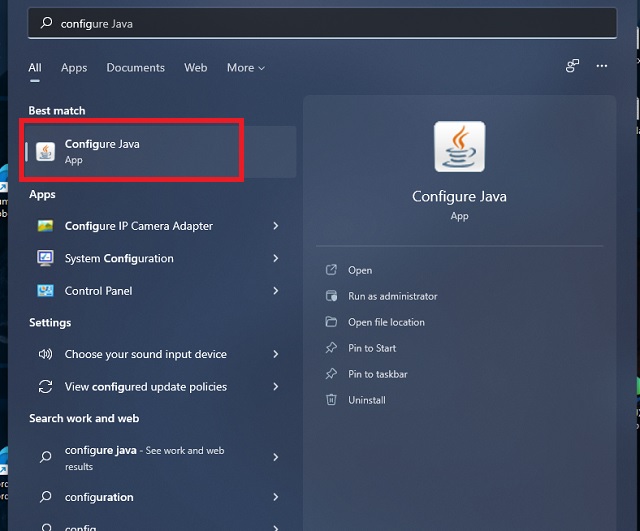
2. Di dalam panel kontrol Java, pindah ke tab kedua yang disebut “Perbarui“. Kemudian, klik tombol “Perbarui Sekarang” di sudut kanan bawah.
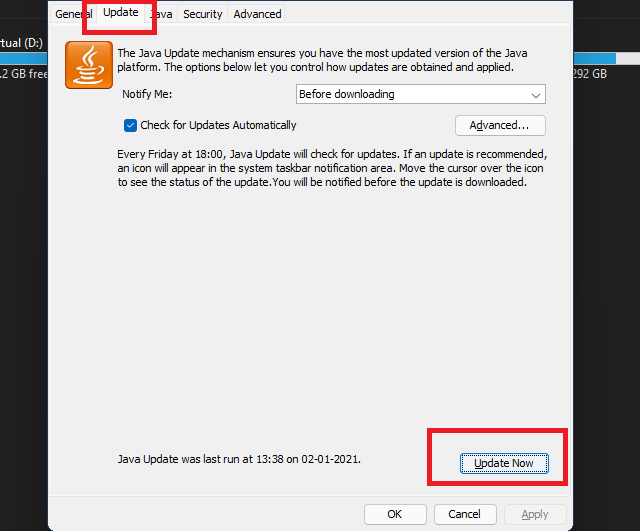
3. Pada jendela pop-up baru, klik tombol “Perbarui”.
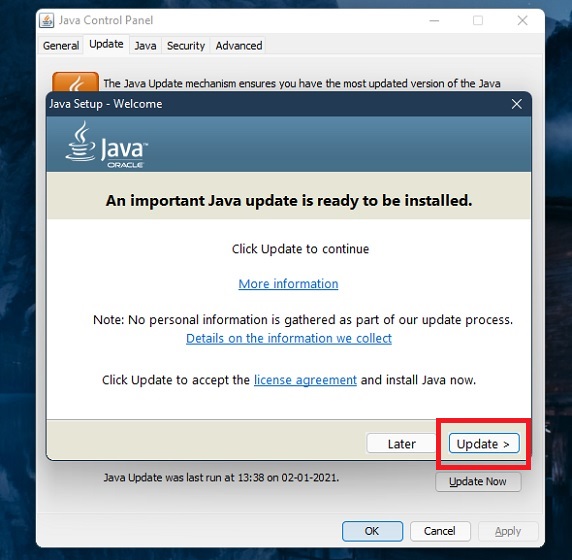
4. Aplikasi kemudian akan meminta Anda untuk menghapus semua versi Java yang ada. Jika Anda tidak yakin perangkat lunak lain apa yang menggunakan Java di PC Anda, Anda dapat membiarkannya apa adanya. Sekarang, klik “Perbarui” lalu tombol “Pasang”. Aplikasi akan secara otomatis mengunduh dan menginstal versi baru Java.
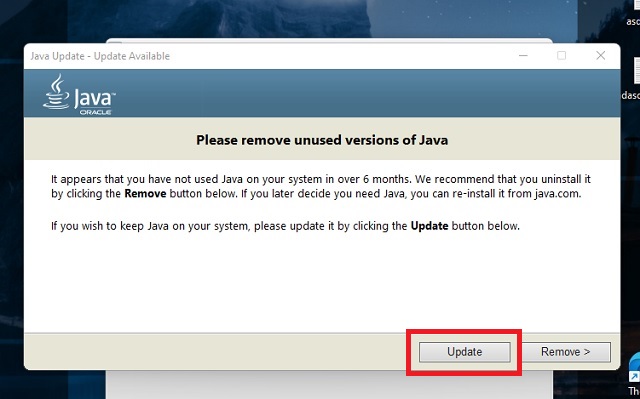
Unduh File Server Minecraft
Untungnya, setiap versi Minecraft, termasuk pembaruan beta, memiliki file servernya sendiri. Jadi, saatnya untuk mengunjungi situs web server Minecraft resmi dan mengunduh file server dengan mengeklik “minecraft_server.1.18.1.jar” untuk pembaruan terbaru. Nama file dapat bervariasi tergantung pada versi server. Browser Anda mungkin memperingatkan Anda tentang sifat file. Jika ya, klik tombol “Simpan” saat diminta untuk menyimpan file Anda.
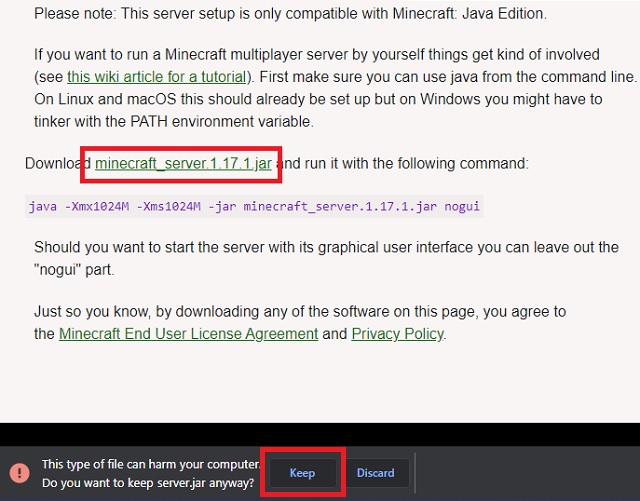
Mengatur Perintah untuk Menjalankan Server
Setelah Anda mengunduh file server Minecraft, saatnya Anda mempersiapkannya untuk hosting. Begini caranya.
1. Untuk memulai, buat dokumen teks baru dengan mengklik kanan dan memilih “Dokumen Teks” dari menu konteks di PC Anda. Pastikan Anda melakukannya di folder yang sama dengan file server yang diunduh.
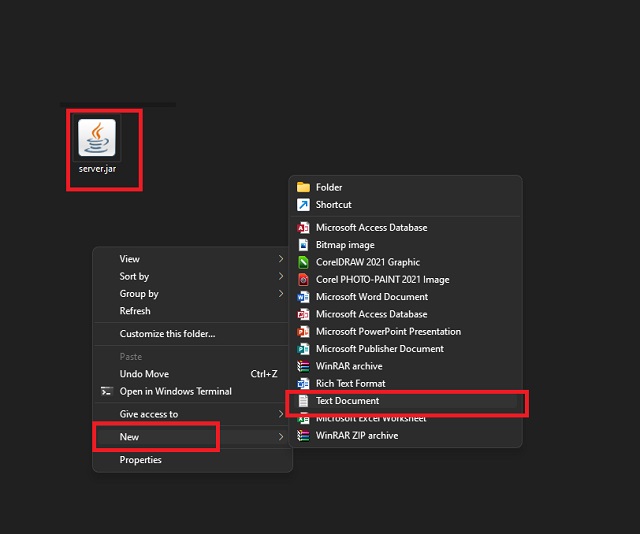
2. Kemudian, buka dokumen teks baru dengan mengklik dua kali padanya dan ketik perintah berikut di dalamnya:
java-Xmx2048M-Xms2048M-jar minecraft_server.1.18.1.jar nogui
pause
Anda dapat mengabaikan bagian “nogui” jika Anda menginginkan antarmuka grafis server.
3. Kode “2048” dalam kode menyatakan RAM minimum (Xms) dan maksimum (Xmx) yang dapat digunakan server. Anda dapat mengeditnya sesuai kebutuhan Anda. Pastikan nama file dalam kode (sebelum nogui) sama dengan file “.jar” unduhan Anda. Kemudian, gunakan opsi “simpan sebagai” dan simpan file dengan nama “start.bat” dan “Semua File” dipilih di kolom bagian jenis file. Anda harus menyimpannya di folder yang sama dengan file server.
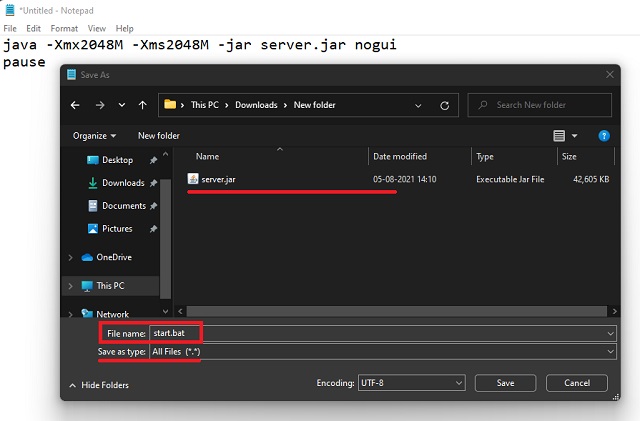
4. Kemudian, klik dua kali file start.bat yang baru saja Anda simpan. Ini akan meluncurkan jendela prompt perintah, dan dalam beberapa menit, folder server akan memiliki beberapa file baru di dalamnya. Setelah selesai, Anda akan melihat kesalahan EULA.
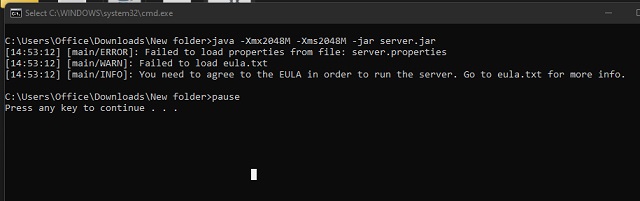
v) Terakhir, Anda harus membaca dan menerima pedoman EULA untuk melanjutkan proses. Untuk melakukannya, temukan dan buka file eula.txte di folder server Anda. Di sini, Anda akan melihat “false” tertulis di sebelah EULA. Ganti dengan “true” dan simpan file.
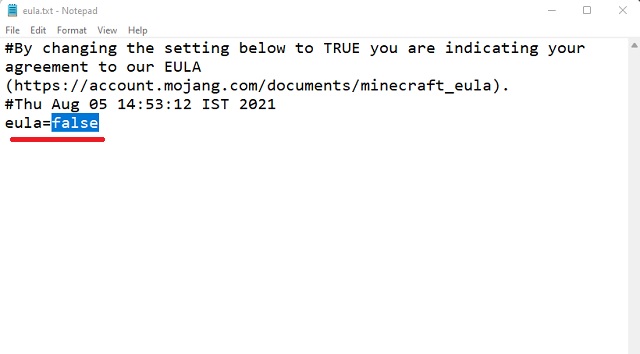
Host Server Minecraft di PC Windows Anda
Setelah menyimpan file EULA, Anda perlu membuka start.bat sekali lagi dengan menggandakan-mengkliknya. Ini akan memulai proses instalasi file server dalam prompt perintah. Biasanya membutuhkan waktu 2-4 menit untuk menyelesaikannya tergantung pada kecepatan internet dan spesifikasi sistem Anda.
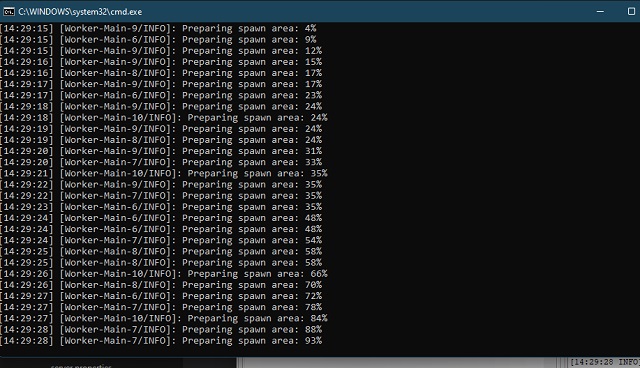
Setelah Anda mencapai akhir proses instalasi, fungsi”jeda”yang kami tambahkan di file start.bat akan ikut bermain dan menghentikan perintah. Anda kemudian dapat menggulir ke atas untuk melihat apakah ada kesalahan selama penyiapan. Jika tidak ada kesalahan, itu berarti server Minecraft Java Anda sudah aktif dan berjalan. Anda dapat mengetik “bantuan” dan tekan Enter untuk mencari tahu opsi dalam game apa lagi yang Anda miliki di server.
Tapi jangan tutup jendela prompt perintah ini bahkan setelah Anda selesai bermain. Jika Anda ingin menyimpan progres saat menutup server, ketik “stop” di command prompt dan tekan enter sebelum menutup jendela.
Uji Server Minecraft Anda
Pada titik ini, idealnya, server Minecraft Java Anda sudah aktif dan berjalan. Sekarang, untuk menguji server Minecraft yang baru Anda buat, ikuti langkah-langkah berikut:
1. Buka game Minecraft Anda menggunakan peluncur. Ini akan memperbarui game jika belum ada di versi terbaru. Segera setelah game terbuka, Anda akan menemukan opsi “Multiplayer” di halaman beranda. Klik di atasnya.
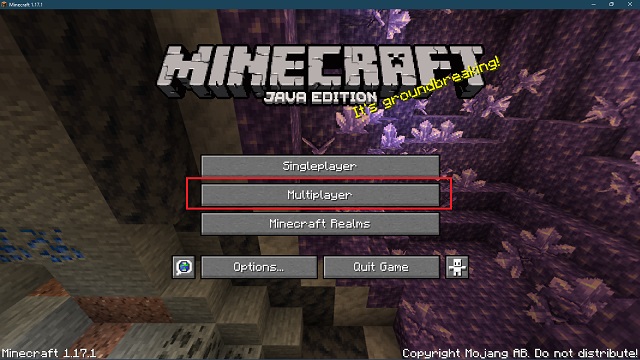
2. Selanjutnya, game secara otomatis mulai mencari server lokal yang berjalan di PC Anda. Sekarang, bahkan setelah beberapa menit, jika Anda tidak melihat server Anda dalam daftar, klik tombol “Tambah Server” di kanan bawah untuk menghubungkannya secara manual.

3. Di sini, ketikkan nama server apa pun yang Anda inginkan atau biarkan apa adanya. Kemudian, di alamat server, ketik “localhost” atau “0” tanpa tanda kutip dan klik “Selesai” untuk menyimpan server rincian.
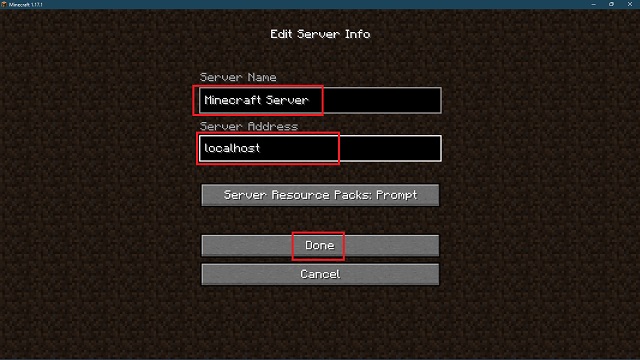
3. Sekarang, server Minecraft yang Anda buat akan muncul di daftar server yang tersedia. Anda dapat membuat beberapa server dan menambahkannya dengan cara yang sama. Klik nama server Anda dan klik tombol “Gabung dengan Server” untuk meluncurkannya.
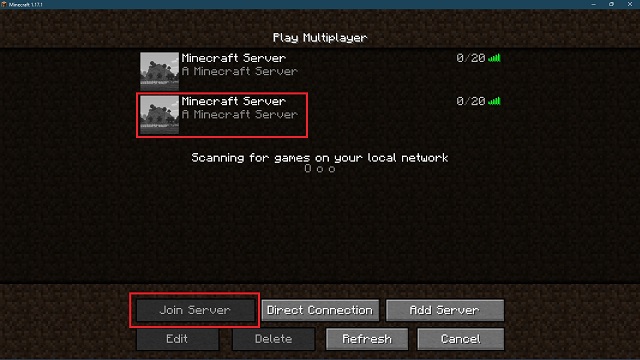
Jadikan Diri Anda Operator Server
Sebelum Anda mulai bermain di server, mari memberi Anda kendali penuh atas permainan. Untuk melakukannya, cukup kembali ke jendela prompt perintah server dan ketik “nama pengguna op“. di mana nama pengguna adalah nama pengguna Minecraft Anda. Kemudian, tekan Enter untuk menjalankan perintah. Setelah selesai diproses, Anda akan menjadi operator server. Posisi ini memberi Anda kendali atas semua perintah Minecraft yang dapat Anda gunakan untuk mengubah mode gim, pengaturan dalam gim, dan banyak lagi.
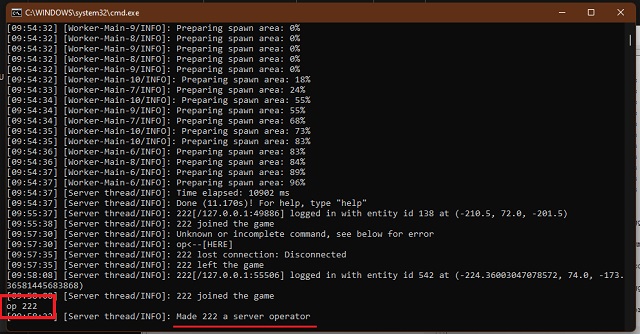
Undang Teman untuk Bergabung dengan Server Java Minecraft
Jika teman Anda bermain di jaringan lokal yang sama dengan Anda, mereka dapat bergabung dengan permainan dengan cara yang sama seperti yang Anda lakukan. Mereka hanya perlu membuka bagian multipemain dan bergabung dengan server localhost. Berada di jaringan lokal yang sama berarti menggunakan jaringan WiFi atau LAN yang sama untuk terhubung ke Internet. Metode ini juga memberi Anda pengalaman Minecraft online dengan latensi terendah.
Namun, segalanya menjadi sedikit rumit saat kami mencoba membawa teman daring yang jauh ke server Minecraft. Tapi jangan khawatir, kami telah memecah bagian rumit ini menjadi langkah-langkah yang mudah diikuti. Mari kita mulai.
Siapkan Pengaturan Port Sistem Anda
Dimulai dengan dasar-dasar, Port Sistem adalah rute yang diambil pemain lain untuk mencapai server online Anda dari Minecraft. ID port default adalah “25565”, tetapi Anda dapat mengubahnya di dalam properti server Anda. Jadi, Anda perlu menambahkan ID port ini ke router Anda untuk memungkinkan pemain bergabung dengan server Minecraft Anda.
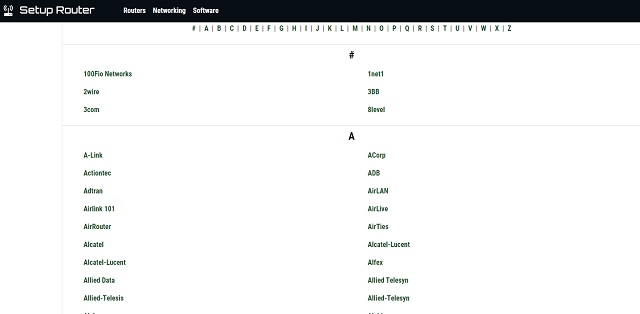
Tetapi meskipun terdengar mudah, setiap produsen router memiliki metode unik dengan nama opsi yang berbeda untuk membuka port sistem. Kami tidak akan dapat membahas semuanya di sini. Untungnya, Anda dapat menggunakan setuprouter.com untuk menemukan jalan di sekitar pengaturan QoP atau Port Forwarding. Mereka telah mencakup hampir setiap router WiFi utama di pasar.
Masukkan Detail Server Dasar
Pada halaman pengaturan port router Anda, yang perlu Anda lakukan hanyalah mengklik “tambahkan layanan” atau “buat baru” atau tombol yang bernama sama. Kemudian, Anda harus memasukkan detail untuk informasi terkait jaringan yang berbeda.
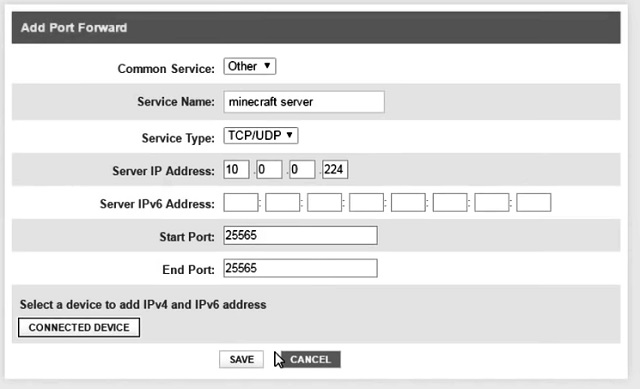
format dan pemosisian mungkin berubah, tetapi nama bidang harus kurang lebih sama. Anda dapat membiarkan yang opsional apa adanya jika Anda tidak yakin. Untuk bidang lainnya, gunakan informasi berikut.
Nama Server/Layanan/Port: Server MinecraftPort Mulai: 25565Port Akhir: 25565Jenis Layanan: TCP/UDP
Port awal dan akhir mungkin juga memiliki rentang maksimum atau minimum. Anda dapat memasukkan nilai yang sama: 25565 di semua bidang tersebut.
Masukkan Alamat IP Server & Alamat IPv6 Anda
Alamat IP server Anda sama dengan alamat IPv4 PC Anda. Untuk menemukannya dan alamat IPv6, ikuti langkah-langkah berikut.
1. Buka Command Prompt dengan mencari “cmd” di menu Start dan klik untuk membukanya. Atau, Anda dapat menggunakan pintasan keyboard Win + R untuk membuka perintah Run dan ketik cmd untuk membukanya.
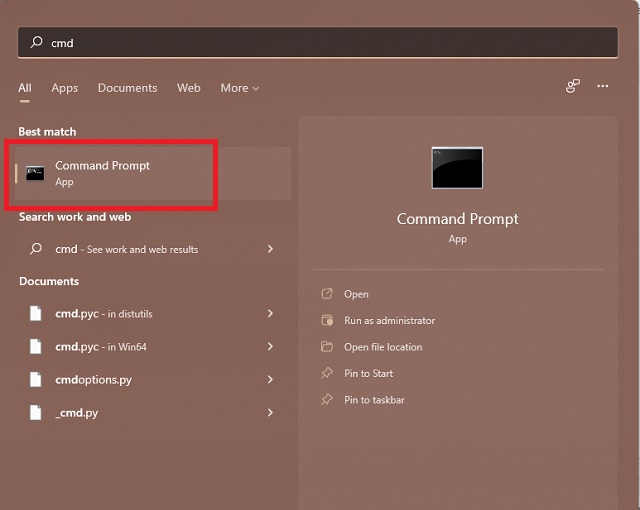
2. Kemudian, ketik “ipconfig/all” di Command prompt dan tekan enter. Perintah akan mencantumkan alamat IPv4 dan alamat IPv6 Anda di layar. Masukkan yang sama di segmen Alamat IP Server pada setelan Penerusan Port. Apa yang baru saja kami lakukan akan membuat alamat IP publik baru untuk sistem Anda dan teman Anda dapat menggunakannya untuk bergabung dengan server Anda tanpa mengungkapkan detail rahasia apa pun.
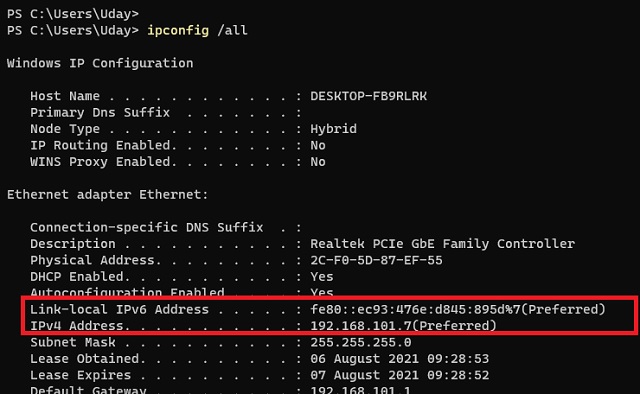
Temukan dan Bagikan Alamat IP Publik Anda
Anda dapat bersantai sekarang. Bagian tersulit dari tutorial sudah berakhir. Sekarang, Anda perlu memuat Google dan mencari “apa IP saya“. Hasil pencarian akan menampilkan alamat IP publik Anda, dan itu adalah alamat IP yang perlu Anda bagikan dengan teman-teman Anda untuk memungkinkan mereka bergabung dengan server Anda.
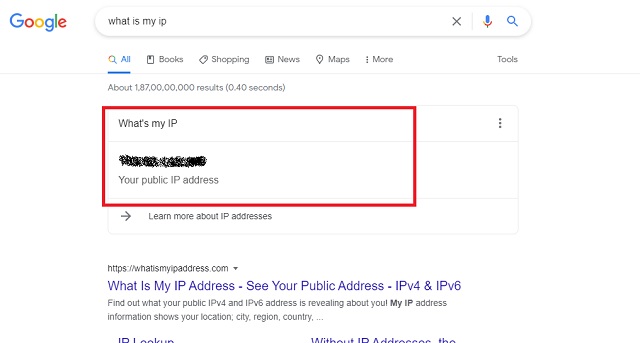
Sekarang, Anda perlu menyalin (pilih dan ctrl+C) alamat IP publik dan kirim ke teman Anda. Mereka perlu menulisnya di tempat localhost saat menambahkan server multipemain baru seperti yang kita lakukan sebelumnya dalam tutorial ini. Dengan itu, Anda dan teman Anda akhirnya bisa bermain Minecraft bersama di server Anda sendiri.
Kesalahan Saat Membuat Server Minecraft
Memahami cara membuat server Minecraft adalah tugas yang sangat penting. Itu menjadi lebih kompleks jika ada beberapa kesalahan acak dalam prosesnya. Untungnya, saya juga mengalami sebagian besar kesalahan itu dan telah menemukan beberapa solusi cepat untuk semuanya. Mudah-mudahan, perjalanan pembuatan server Anda akan lebih lancar dari saya.
JNI Errors
Kesalahan pertama yang mungkin Anda temui adalah saat membuka file server.jar yang kami unduh dari situs resminya. Versi lain dari kesalahan ini dapat menemui Anda ketika prompt perintah gagal untuk memulai server. Untungnya, solusi untuk sebagian besar kesalahan JNI adalah memperbarui Java. Jika pembaruan otomatis tidak berfungsi untuk Anda, Anda dapat memperbarui Java secara manual dengan mengunduhnya dari tautan ini.
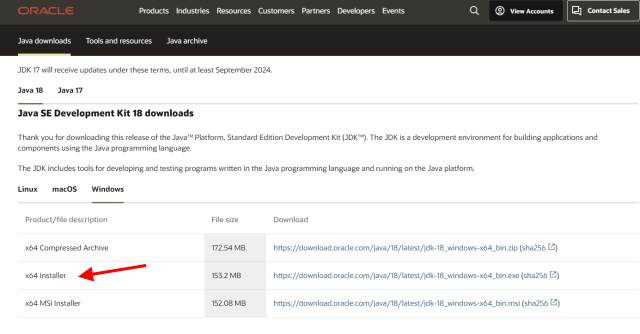
Kesalahan EULA
Secara teknis, kesalahan EULA bukanlah kesalahan karena Minecraft sengaja memasukkannya. Tapi tetap saja, Anda pasti akan menghadapinya saat membuka file server.jar untuk pertama kalinya. Perbaikannya cukup mudah. Anda perlu membuka file eula.txt di folder Server Anda dan menerima perjanjian EULA dengan mengganti”false”dengan”true”. Sama seperti yang kami lakukan sebelumnya.
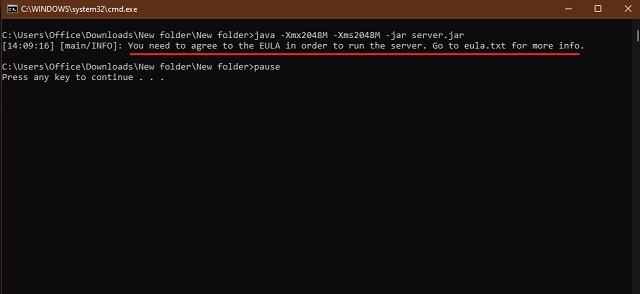
Terjebak di Memindai Game di Minecraft
Karena Internet atau beberapa alasan lain, Anda dapat terjebak dalam menemukan Server Minecraft saat berada di jendela multipemain. Pemindaian berlangsung lama tanpa hasil.
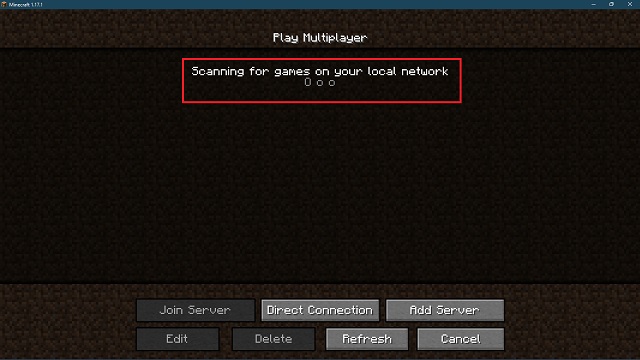
Bagi kebanyakan orang, menunggu itu bekerja dengan baik. Tetapi jika Anda bosan menunggu, Anda dapat menggunakan tombol “tambah server” untuk memuat server secara manual menggunakan alamat servernya. Memulai kembali permainan adalah perbaikan cepat lainnya untuk situasi ini.
Gagal Masuk: Sesi Tidak Valid
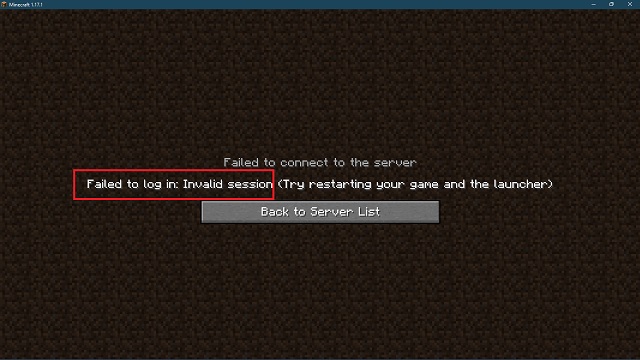
Ini adalah kesalahan Minecraft umum yang dapat muncul untuk Anda dan bahkan teman Anda. Ini menunjukkan bahwa Minecraft tidak dapat mengenali nama pengguna Anda dan mendaftarkannya di server yang Anda coba masuki. Pengembang menyarankan untuk memulai ulang game untuk memperbaiki kesalahan. Itu bisa berhasil untuk beberapa orang, tetapi perbaikan yang lebih baik adalah keluar dari Minecraft. Saat Anda masuk kembali ke dalam game, pasti akan mendaftarkan nama pengguna saat server Anda berjalan. Oleh karena itu, sesi yang tidak valid akan menjadi valid.
Kesalahan Firewall atau Konektivitas
Terakhir, raja dari semua kesalahan server Minecraft adalah kesalahan koneksi dasar. Semuanya berasal dari pengaturan firewall dan antivirus, karena firewall terkadang secara otomatis memblokir orang untuk bergabung dengan server Minecraft. Untuk menghindari kesalahan seperti itu, Anda perlu membuat pengecualian untuk server Minecraft di firewall Anda. Begini caranya:
1. Pertama, buka “Windows Defender Firewall” dengan menelusurinya di menu mulai. Klik untuk membukanya.
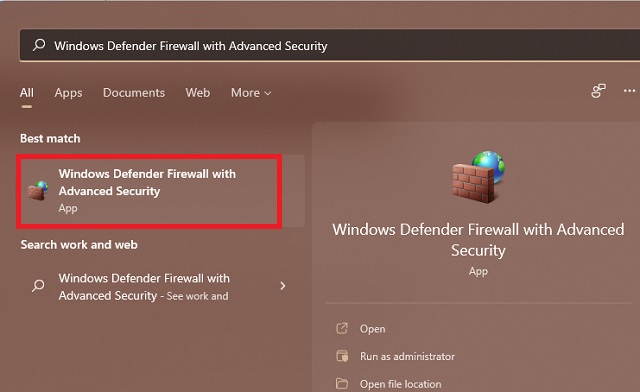
2. Kemudian, klik bagian Aturan Masuk di panel kiri dan pilih opsi “Aturan baru” di sebelah kanan. Harap perhatikan bahwa Anda juga harus mengulangi langkah yang sama dengan Aturan Keluar untuk menyelesaikan proses mulai saat ini dan seterusnya.
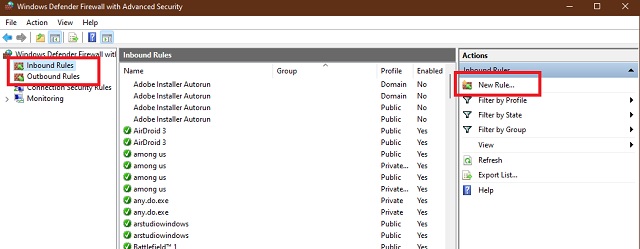
3. Di jendela aturan baru, pilih opsi Port dan klik “Berikutnya“.
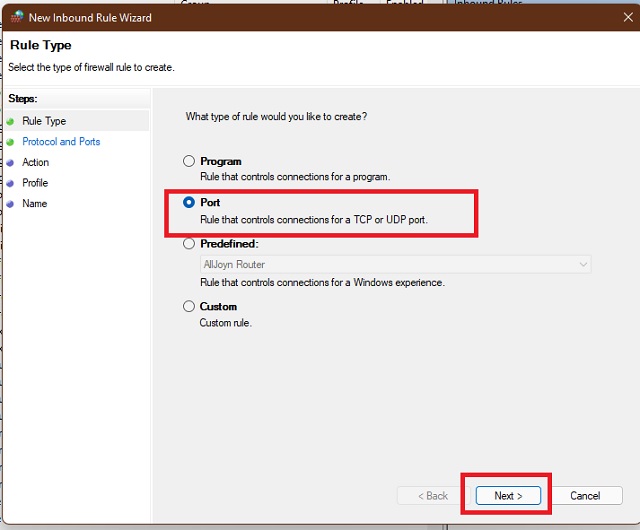
4. Sekarang, Anda dapat memilih TCP atau UDP karena Anda juga harus mengulangi proses pembuatan aturan ini dengan opsi lainnya. Kemudian, di kolom port tertentu, masukkan ID port server Anda, yang secara default adalah 25565. Lanjutkan proses dengan mengeklik berikutnya.
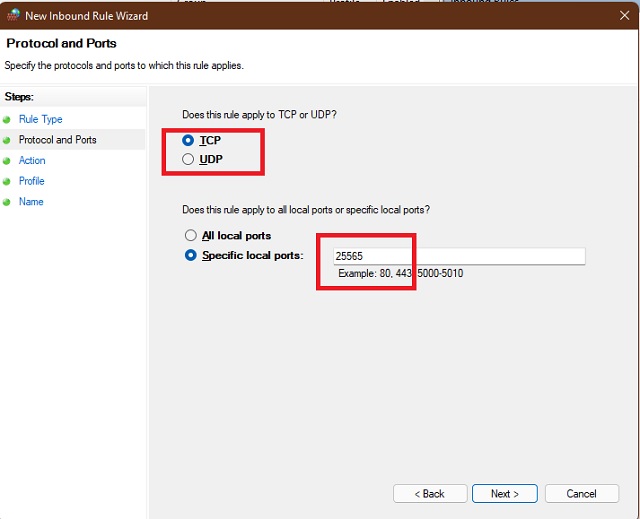
5. Kemudian, aplikasi akan menanyakan kondisi yang memungkinkan koneksi. Di sini, Anda perlu memilih opsi yang mengatakan “Izinkan Koneksi” dan lanjutkan.
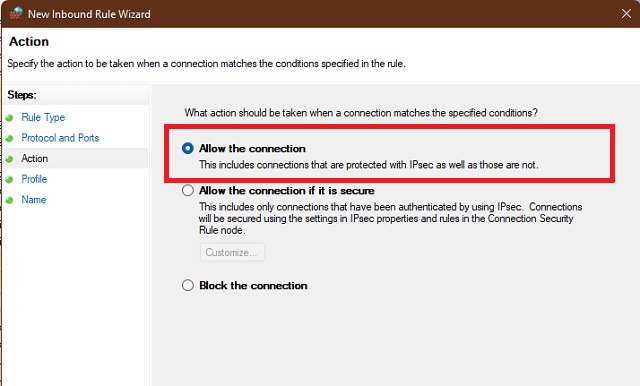
6. Terakhir, Anda harus memilih kapan koneksi diizinkan. Jadi, cukup pilih semua opsi yang diberikan dan klik “Berikutnya”. Anda kemudian dapat memberi nama aturan firewall dan menyimpannya.
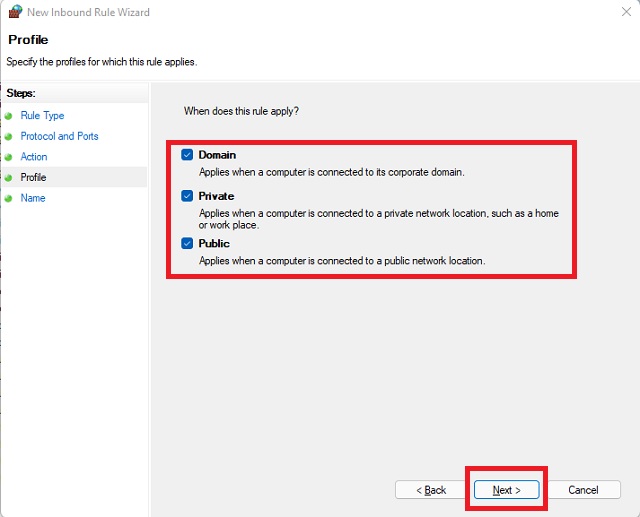
Menyimpan aturan akan membuat pengecualian bagi orang yang terhubung ke port server Minecraft melalui firewall Anda. Tetapi pertama-tama, Anda harus mengulangi prosesnya terlebih dahulu dari langkah 4, tergantung pada opsi yang Anda pilih – baik TCP atau UDP. Anda perlu membuat aturan baru dengan yang lain dipilih. Terakhir, Anda juga perlu membuat dua aturan yang sama di bagian Keluar Aturan . Seluruh proses tetap identik.
Mulai Server Minecraft Online Anda dengan Teman
Dengan itu, perjalanan panjang dan melelahkan Anda dalam membuat server Minecraft telah berakhir. Saatnya Anda bersantai, dan untuk itu, 1,18 bibit gunung terbaik ini mungkin bisa memberi Anda spot terbaik. Tetapi jika Anda belum siap untuk berhenti, Anda dapat mulai menjelajahi modpack Minecraft terbaik. Banyak dari mereka memiliki potensi untuk membawa server Anda ke tingkat berikutnya. Atau, ada juga opsi untuk menggunakan salah satu ide rumah Minecraft terbaik untuk membangun struktur dari awal di server pertama Anda. Bagaimanapun Anda memilih untuk melakukannya, tim kami siap membantu Anda dengan semua kebutuhan Anda untuk server Anda. Jika Anda menghadapi kesalahan, Anda dapat menuju ke bagian kesalahan kami atau cukup hubungi melalui komentar. Seseorang dari tim kami akan siap membantu. Dengan itu, sekarang giliran Anda untuk membuat server Java Minecraft Anda segera.
Tinggalkan komentar
Tidak ada kelangkaan earphone nirkabel (earphone TWS) di pasaran, dengan opsi seperti Nothing Ear 1 (lihat ulasan kami), Realme Buds Q2, dan lainnya yang menawarkan banyak opsi untuk potensi pembeli. Namun, di segmen unggulan, ada […]
Asus telah menggandakan jajaran Chromebook di India untuk memenuhi kebutuhan siswa selama pandemi yang sedang berlangsung. Mereka kini telah merilis serangkaian Chromebook di segmen kelas bawah, termasuk Chromebook Asus CX1101 baru, […]
Menjelang akhir tahun 2021, permintaan untuk komputasi portabel terus melonjak. Dengan lebih banyak orang membeli laptop daripada sebelumnya untuk melanjutkan pekerjaan mereka dari rumah, minat tinggi di mana-mana. Dan orang-orang seperti Lenovo […]
